Cases of portfolio
De applicatie zorgt ervoor dat jij geen belangrijke punten vergeet bij het invoeren van een case en er altijd hetzelfde uitziet.
- Titel
- Teaser
- Afbeelding
Lees en kijk verder hoe je een case aanmaakt, categorieën maakt en hoe je de recente cases toevoegt op een pagina.
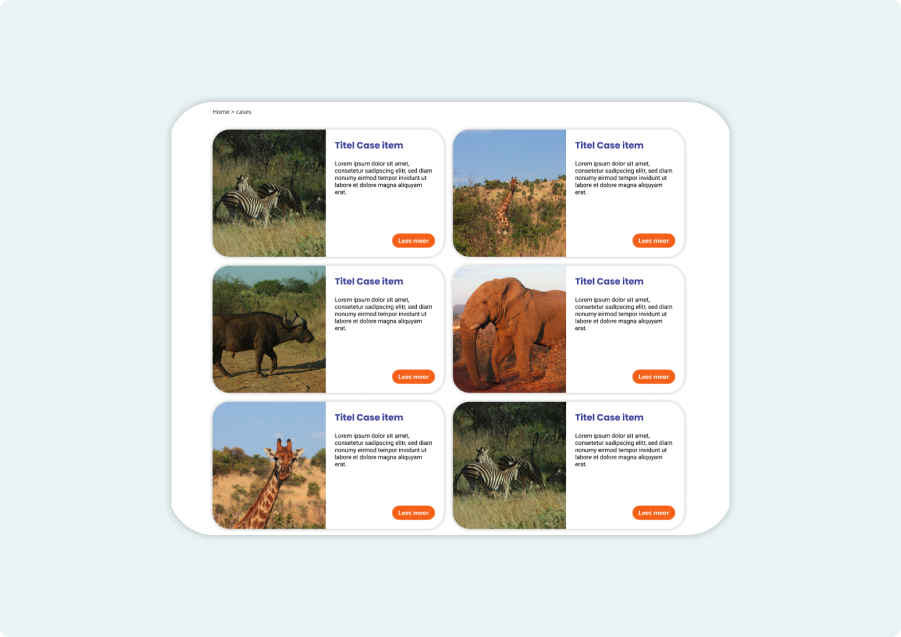
Een Casus toevoegen
Het is binnen het CMS belangrijk dat je eerst zorgt dat er een casus wordt toegevoegd aan het CMS. Zo kun je vervolgens bij de casus zelf de content toevoegen. Hoe deze pagina eruit ziet, is geheel aan jezelf.
- Je opent via [de witte balk] het beheer en gaat naar applicatie CASUSSEN en klik op Casussen. Je ziet hier een overzicht van de bestaande items en kan deze ook op volgorde slepen.
- Rechts boven vind je de blauwe button [+Casus toevoegen]
- Hier vul je de verplichte velden in.
- Titel > de titel van je nieuws bericht
- Slug > vormt je url wordt automatisch gegenereerd
- Teaser > deze tekst verschijnt in de feed of lijst pagina als intro
- Status > gepubliceerd of concept
- Afbeelding > wordt weergegeven in de lijst
- Vink "in casus-feeds weergeven" uit wanneer je niet wilt dat dit item getoond wordt in de feeds
- Publiceren vanaf > je kunt dit gebruiken om de casus in te plannen voor livegang
- Categorieën (dit heeft niet iedereen) > je kunt hier je casussen categoriseren
- Meta-informatie kun je gebruiken voor SEO doeleinden
- Als laatst sla de casus op door recht onderin op de blauwe button [opslaan] te klikken
- Je moet hierna nog de content toevoegen aan de casus
- Open nogmaals het casus
- Klik rechtsboven op de button [weergeven op website]
- De detailpagina van de casus wordt nu geopend
- Ga naar de bewerkmodus door rechtsboven op bewerkpagina te klikken
- Open de content structuur van de website door op het hamburgermenu te klikken
- Ga naar de placeholder "header" en klik op het plusje (rechts van inhoud)
- Kies voor tekst en media en de variatie die je wilt gebruiken
- Stel nu de header verder in met de afbeelding en content naar wens
- Ga daarna naar de placeholder "inhoud" en klik op het plusje
- Hier kun je de content kiezen die je wilt
- Open de tekstpagina waar jij uitgelichte casussen wilt toevoegen
- Ga naar de bewerkmodus door rechtsboven op bewerkpagina te klikken.
- Open de content structuur van de website door op het hamburgermenu te klikken
- Ga naar de placeholder "inhoud" en klik op het plusje (rechts van inhoud)
- Je kiest voor het blok
- Nu klik je op het plusje, rechts van het blok en kies je "casus-feed" (dit kan je eventueel in de zoekbalk doen)
- Kies ----- voor de laatste 4 items of kies de gewenste categorie
- Je opent via [de witte balk] het beheer en gaat naar het kopje CASUSSEN en klik op Categorieën
- Klik rechts boven op blauwe button [+ categorie toevoegen]
- Geef bij titel de naam van de categorie in, slug wordt automatisch ingevuld
- Opslaan!
- Vanaf nu kun je deze categorie aan een casus toevoegen
Hi, ik ben Eline!
Kom je er nog niet helemaal uit of heb je tips hoe deze handleiding nog beter kan worden? Bel direct naar mij
Mail naar de support
